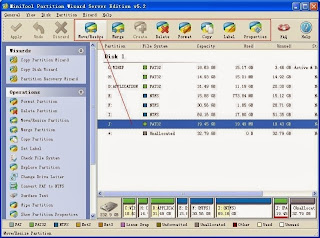NTFS
NTFS (New Technology File System) es el sistema de archivos estándar de Windows NT, incluyendo sus versiones posteriores de Windows 2000, Windows XP, Windows Server 2003, Windows Server 2008, Windows Vista y Windows 7.
NTFS reemplaza el sistema de archivos FAT como sistema de archivos preferido para los sistemas operativos Windows de Microsoft. NTFS tiene varias mejoras sobre FAT y HPFS(Sistema de Archivos de Alto Rendimiento), tales como soporte mejorado para los metadatos y el uso de estructuras de datos avanzadas para mejorar el rendimiento, la fiabilidad y la utilización de espacio en disco, además de las extensionesadicionales, tales como listas de control de seguridad de acceso (ACL) y el archivo de diario del sistema.
VersionsThe NTFS
en formato de disco cuenta con cinco versiones publicadas:
v1.1 con NT 3.5, [cita requerida] lanzado el otoño de 1994
v1.2 con NT 3.51 (a mediados de 1995) y NT 4 (mediados de 1996) (a veces referido como "NTFS 4.0", ya que la versión del SO es de 4,0)
v3.0 de Windows 2000 ("NTFS V5.0" o "NTFS5")
v3.1 de Windows XP (otoño de 2001, "NTFS V5.1"
Windows Server 2003 (primavera de 2003, de vez en cuando "NTFS V5.2"
Windows Server 2008 y Windows Vista (a mediados de 2005) (de vez en cuando "NTFS V6.0"
Windows Server 2008 R2 y Windows 7 (de vez en cuando "NTFS V6.1"
V1.0 V1.1 y (y posteriores) son incompatibles, es decir, volúmenes escritos por NT 3.5x no pueden ser leídos por NT 3.1 hasta que una actualización en el CD de NT 3.5x se aplica a NT 3.1, que añade el archivo a largo FAT Nombre de apoyo.V1.2 soporta archivos comprimidos, secuencias con nombre, la seguridad basada en ACL, etc V3.0 añadido cuotas de disco, cifrado, archivos dispersos, los puntos de análisis, el número de secuencia de actualización (USN) diario, el $ Extender carpeta y sus archivos, y reorganizó los descriptores de seguridad de modo que varios archivos que utilizan la misma configuración de seguridad pueden compartir el mismo descriptor. V3.1 amplió la tabla maestra de archivos (MFT) con el número de entradas redundantes registro MFT (útil para la recuperación de archivos dañados MFT).
Windows Vista introduce NTFS transaccional, los enlaces simbólicos NTFS, la reducción de la partición y la funcionalidad de auto-curación [10] a pesar de estas características debe más a la funcionalidad adicional del sistema operativo que el propio sistema de archivos.
La versión de NTFS.sys (es decir, NTFS v5.0 introducido con Windows 2000) no se debe confundir con la versión del formato de disco NTFS (v3.1, ya que Windows XP). [11] La versión 3.1 de NTFS en el disco de formato es sin cambios desde la introducción de Windows XP y se utiliza en Windows Server 2003, Windows Server 2008, Windows Vista y Windows 7. La confusión surge cuando no hay ninguna diferencia cuando las características se implementan en el controlador NTFS.sys en el sistema operativo Windows en lugar de en el formato NTFS en el disco. Un incidente de esto fue cuando Microsoft detallado las nuevas funciones de NTFS en Windows 2000 y lo llamaron NTFS v5.0, sin embargo, es el controlador Ntfs.sys que está en esa versión y el formato en el disco sólo en v3.0.
v3.0 FeaturesNTFS incluye varias nuevas características respecto a sus predecesores: el soporte de archivos dispersos, las cuotas de uso de disco, los puntos de análisis, el seguimiento de vínculos distribuidos, y el cifrado a nivel de archivo, también conocido como el sistema de archivos cifrados (EFS).
NTFS LogNTFS es un sistema de archivos de diario y utiliza el registro de NTFS ($ archivo de registro) para registrar los cambios en los metadatos para el volumen.
Se trata de una funcionalidad crítica de NTFS (una característica que no ofrece FAT/FAT32) para asegurar que sus estructuras internas de datos complejos (sobre todo el mapa de bits de asignación de volumen), o los datos se mueven a cabo por la API de desfragmentación, las modificaciones a los registros de MFT (por ejemplo, como movimientos de algunos de los atributos de longitud variable almacenados en los registros de MFT y listas de atributos), y los índices (para los directorios y los descriptores de seguridad) se mantendrá constante en caso de caídas del sistema, y permiten hacer un rollback de los cambios no confirmados fácil a estas estructuras de información crítica cuando el volumen se vuelve a montar.
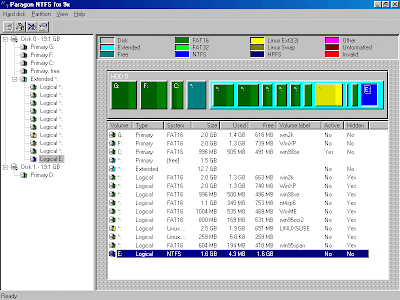
USN JournalThe USN Journal (Diario de secuencia de actualización Número) es una característica del sistema de gestión que registra los cambios a todos los archivos, los arroyos y los directorios en el volumen, así como sus diversos atributos y parámetros de seguridad. La revista está disponible para aplicaciones de seguimiento de los cambios en el volumen. Esta revista puede ser activado o desactivado en volúmenes que no son del sistema y no está habilitada por defecto para una unidad recién agregada.
Los enlaces duros y cortos filenamesOriginally incluido para apoyar el subsistema POSIX de Windows NT, los vínculos físicos son similares a las uniones de directorio, sino que se utiliza para los archivos en lugar de directorios. Los enlaces duros sólo pueden ser aplicadas a los archivos en el mismo volumen desde un récord de nombre de archivo adicional se agrega al registro del archivo MFT. Corto (8,3) los nombres de archivo también se implementan como registros de nombre de archivo adicionales y entradas de directorio que están vinculados y actualizada juntos. Los enlaces duros también tienen el comportamiento que cambiar el tamaño o los atributos de un archivo no puede actualizar las entradas de directorio de enlaces de otros hasta que se abran.
secuencias de datos alternativas (ADS) alterno flujo de datos permite más de un flujo de datos asociados con un nombre de archivo, utilizando el formato de nombre de archivo "nombre de archivo: streamName" (por ejemplo, "text.txt: extrastream").Secuencias alternativas no aparecen en el Explorador de Windows, y su tamaño no está incluido en el tamaño del archivo.Sólo la corriente principal de un archivo se conserva cuando se copia a una unidad USB con formato FAT, que se adjunta a un e-mail, o subido a un sitio web. Como resultado, usando secuencias alternativas de datos críticos pueden causar problemas. Flujos NTFS se introdujo en Windows NT 3.1, para permitir a los servicios para Macintosh (SFM) para almacenar los tenedores de recursos Macintosh. Aunque las versiones actuales de Windows Server ya no incluyen la ordenación forestal sostenible, de terceros protocolo de archivos de Apple (AFP) productos (como el Grupo de Logic ExtremeZ-IP) todavía utilizan esta característica del sistema de archivos.
El malware se ha utilizado secuencias de datos alternativas para ocultar su código; algunos escáneres de malware y otras herramientas especiales ya comprobar los datos en secuencias alternativas. Microsoft proporciona una herramienta llamada Streams para permitir a los usuarios ver las corrientes en un volumen seleccionado.